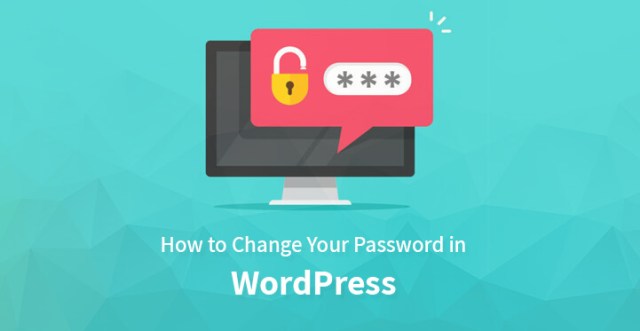
本文处理并解释了如何从管理员外部或内部更改 WordPress 管理区域中的密码。
密码是保护 WordPress 网站免受任何黑客攻击的主要安全形式。
虽然您可能更喜欢使用易于记忆的密码,但它可能会变得更弱。
因此,建议您使用安全且免费的不同类型的密码管理器。 此外,由于各种原因,您可能希望与合同开发人员或团队成员共享您的 WordPress 密码。
建议您不要这样做,而是为设置用户角色的用户创建新帐户,以便您可以管理权限。
更改 WordPress 密码
由于忘记密码或维护网站安全等原因,您可以重置或 在 WordPress 中更改密码 经常。 以下是您可以执行此操作的各种方式。
更改密码的视频教程
1.在当前版本中
您可以通过以下步骤更改当前版本的WordPress密码
- 第 1 步 - 登录您的帐户
- 第 2 步 - 在管理页面菜单中点击“用户”,然后点击“所有用户”。
- 第 3 步 - 单击列表中的“用户名”进行编辑。
- 第 4 步 - 在编辑屏幕中向下滚动到“新密码”,然后单击“生成密码”。
- 第 5 步 - 如果您想更改自动生成的密码,请覆盖框中的新密码。 您可以选中强度框以查看新密码的强度。
- 第 6 步 - 单击“更新用户”按钮完成该过程。 新密码将生效。
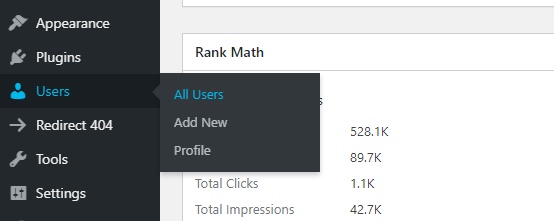

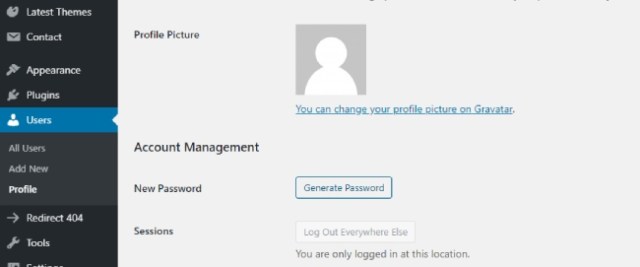
2.通过自动电子邮件
如果您知道您的用户名和电子邮件 ID,您可以使用“丢失密码”功能来更改 WordPress 上的密码。
- 第 1 步 - 访问 WordPress 网站上的登录页面,然后单击“丢失密码”链接
- 第 2 步 - 您将被定向到一个页面,您需要在该页面上提供某些信息
详细信息,包括用户名和电子邮件地址 - 第 3 步 - 新密码将发送到您的电子邮件地址。 您可以使用此密码登录您的个人资料页面。 最好将其更改为另一个方便您使用的密码,以提高安全性。
3.通过phpMyAdmin
你可以 在 WordPress 中更改密码 直接在数据库中使用 phpMyAdmin。 但是,在使用此方法之前,您应该了解它存在一定的数据丢失风险,如果您有任何疑问,可以寻求专家的指导。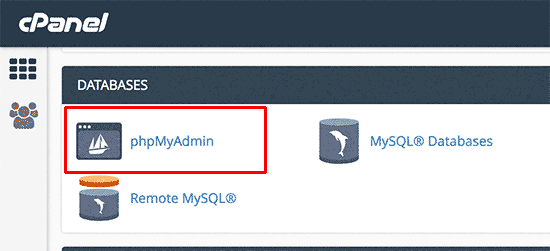
- 步骤 1- 登录到 phpMyAdmin 并单击“数据库”。
- 第 2 步 - 从数据库列表中单击您的 WordPress 数据库
- 第 3 步 - 您可以查看数据库中的所有表。 但是,如果由于某些原因它们没有出现,您可以单击“结构”。
- 步骤 4- 在表列中找到 wp_users 并单击图标进行浏览。
- 第 5 步 – 在“user_login”下找到您的用户名
- 步骤 6 – 单击“编辑”图标。 将显示您的 user_id。 点击“编辑”。
- 第 7 步 - 在 user_pass 旁边可以看到一长串数字和字母。 选择和
删除它们并键入新密码。 密码区分大小写 - 步骤 8- 输入新密码后,单击下拉菜单并选择 MD5。
- 步骤 9- 检查输入的密码是否正确且框中是否写有 MD5。
- 第 10 步 - 单击右下角的“开始”按钮。 使用新密码登录您的帐户以检查是否设置了新密码。
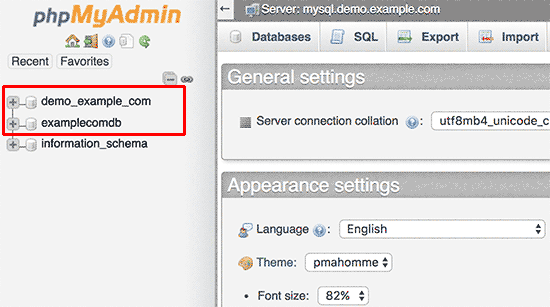
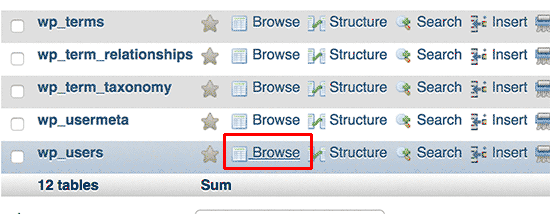
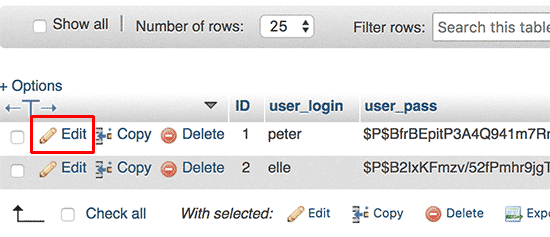
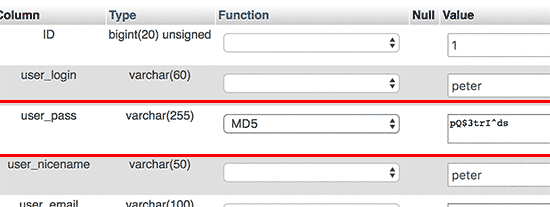
4.通过FTP
如果您使用的是管理员用户,您可以 在 WordPress 中更改密码 通过FTP
- 步骤 1 – 通过 FTP 登录您的帐户并从活动主题下载functions.php 文件
- 第 2 步 - 编辑文件并在开头添加代码 'wp_set_password('password', 1)'。 “1”指的是 wp_users 表中的用户 ID 号。 输入主管理员用户的新密码。
- 第 3 步 - 将修改后的文件上传回站点。 登录后,从文件中删除代码。 在您这样做之前,它会在每个页面上重置您的新密码。
5.通过WP CLI
WP CLI 是一个命令行工具,用于管理 WordPress 的安装。 你可以
在 WordPress 中更改密码 使用这种方法。
- 步骤 1- 访问 /Wordpress 目录并输入代码“$ wp 用户列表”以查看所有用户。 找到您要更新的用户 ID。
- 第 2 步 - 通过输入“$ wp user update 1 –user_pass=$UP3RstrongP4$w0rd”来更新用户,将数字“1”替换为您正在更新的用户的 ID。
6. 使用紧急密码重置脚本
如果上述更改密码的所有解决方案都不起作用,您可以尝试使用紧急密码重置脚本。 您应该知道这不是一个插件而是一个 PHP 脚本。
- 步骤 1- 从该 PHP 脚本中复制紧急脚本并将其粘贴到 WordPress 安装根目录中名为“emergency.php”的文件中。 请记住,这是包含文件“wp-config.php”的同一目录。
- 第 2 步 - 在浏览器中打开“http://example.com/emergency.php”。 (将“示例”替换为您网站的名称。
- 步骤 3- 输入管理员的用户名和新密码。 单击“更新选项”。 将显示一条带有更改密码通知的消息。 还会向博客管理员发送一封电子邮件,通知更改的密码。
- 第 4 步 - 完成后,您应该从服务器中删除“emergency.php”,否则其他人可以使用它来更改您的密码。
虽然你可以 在 WordPress 中更改密码 使用紧急脚本,你应该谨慎对待以下事情
- 紧急脚本要求您知道管理员的用户名
- 它通过电子邮件通知管理员密码的任何更改
- 即使您没有收到电子邮件,密码仍将被更改
- 您无需登录即可使用。
- 脚本需要放在WordPress安装的根目录下,你
不应将其上传到 WordPress 的 plugins 目录中。 - 为确保适当的安全性,请在完成该过程后删除脚本。
上面提到的所有方法都将帮助您更改 WordPress 密码,您可以根据您对网站的访问类型以及您的要求选择任何方法。

